Samsung SM-G988B/DS Galaxy S20 Ultra 5G Mode d'emploi
PDF
Télécharger
Document
GUIDE DE RÉPARATION SM-G988B French. Rev.1.0 www.samsung.com Table des matières Consignes d’utilisation 4 Précautions pour la réparation 5 Précautions contre les décharges électrostatiques (ESD) 6 Icônes Mise à jour logicielle 7 Mise à jour du logiciel à l’aide du service FOTA 7 Échec de la mise à jour logicielle 7 Mise à jour du logiciel à l’aide de Smart Switch 8 Récupération après un échec de la mise à jour logicielle 8 Récupération sur un autre ordinateur 9 Rétablir les données d’usine Test de qualité 11 Test de qualité à l’aide de l’application Samsung Members 11 Diagnostics de l’appareil 12 Éléments de test Étalonnages 25 Étalonnages 25 Pièces usées et fonctions d’étalonnage dans les modèles pris en charge 26 Utiliser l’application Self Repair Assistant 29 Étalonnage du lecteur d’empreintes optique 32 Réinitialiser le nombre de cycles de la batterie 35 Étalonnage du capteur de télémétrie 2 Table des matières Vue éclatée et liste des pièces 37 Vue éclatée 38 Liste des pièces Démontage et remontage 39 Outils pour le démontage et le montage 42 Attaches (adhésifs et matériaux) pour le montage 43 Démontage du cache arrière et de l’écran, et remplacement du port de chargement 44 Retrait du compartiment pour carte SIM 45 Retrait du cache arrière 55 Retrait du module de chargement sans fil et du haut-parleur inférieur 59 Dépose du port de chargement 61 Retrait de la carte mère 65 Retrait de l’objectif avant 67 Retrait du vibreur 68 Module d’écran 69 Montage du cache arrière et de l’écran, et remplacement du port de chargement 69 Préparation d’un nouveau module d’écran 71 Montage du vibreur 72 Montage de l’objectif avant 74 Montage de la carte mère 77 Montage du port de chargement 79 Montage du module de chargement sans fil et du haut-parleur inférieur 82 Montage du cache arrière 84 Montage du compartiment pour carte SIM 3 Consignes d’utilisation Consignes d’utilisation Toutes les fonctionnalités, fonctions, spécifications et autres informations sur l’appareil fournies dans le présent document, y compris mais sans s’y limiter, les avantages, l’esthétique, le prix, les composants, les performances, la disponibilité et les capacités de l’appareil peuvent être modifiées sans préavis. Samsung se réserve ainsi le droit de modifier le présent document ou l’appareil décrit à tout moment, sans obligation de notification des dites modifications. Précautions pour la réparation Samsung ne pourra être tenu responsable de tout dommage ou défaut résultant d’une réparation effectuée par un opérateur non agréé, par l’utilisateur ou par un réparateur non qualifié pour cet appareil. Samsung ne pourra être tenu responsable de tout dommage causé à l’appareil, de toute blessure ou de tout autre problème de sécurité résultant d’une tentative de réparation de l’appareil qui ne respecte pas les présentes instructions de réparation et de maintenance. Tout dommage subi par l’appareil ou tout défaut résultant d’une tentative de réparation de l’appareil par une personne, quelle qu’elle soit, autre qu’un opérateur certifié Samsung ne sera pas couvert par la garantie. • Utilisez uniquement des outils démagnétisés spécifiquement conçus pour de petites réparations électroniques, car la plupart des pièces sont sensibles aux forces électromagnétiques. • Utilisez uniquement des tournevis de haute qualité lors de la réparation des appareils. Les tournevis de qualité médiocre peuvent facilement endommager les têtes des vis. • Utilisez toujours des pièces de rechange d’origine. Les pièces de rechange de tiers peuvent ne pas fonctionner correctement et peuvent entraîner un incendie ou des blessures. • Certaines pièces, telles que les capteurs (laser AF/proximité/empreinte digitale), l’objectif arrière, l’écran tactile (TSP), les haut-parleurs et d’autres composants, peuvent nécessiter un étalonnage pour garantir leurs performances après réparation. • Les performances de l’appareil en matière de résistance à l’eau et à la poussière ne peuvent être garanties lorsqu’il est réparé par l’utilisateur ou un autre technicien non qualifié. • Si vous avez besoin d’accéder aux données concernant le dysfonctionnement de votre appareil ou si vous avez besoin d’un diagnostic plus détaillé, consultez un centre de service après-vente agréé Samsung. • Si vous devez remplacer des pièces invendues, consultez un centre de service après-vente Samsung pour connaître la marche à suivre. • Avant de procéder à des réparations, n’oubliez pas d’effectuer des copies de sauvegarde de toutes les données importantes stockées dans l’appareil. 4 Consignes d’utilisation • Veillez à porter l’équipement de sécurité approprié avant d’exécuter les réparations. Samsung n’est pas responsable des blessures qui peuvent survenir car vous ne portez pas l’équipement de sécurité approprié. Reportez-vous à la section Outils pour le démontage et le montage pour connaître la liste des outils que vous utiliserez lors du montage/démontage de l’appareil. • Réparez l’appareil dans un endroit sûr. • Avant de réparer l’appareil, assurez-vous qu’il est éteint. Pour éteindre l’appareil, appuyez simultanément sur la touche de volume Bas et la touche latérale, ou ouvrez le volet des notifications, puis appuyez sur l’icône Marche/Arrêt. • Si l’appareil est endommagé, émet de la fumée ou si vous sentez une odeur de brûlé, arrêtez immédiatement d’utiliser l’appareil et contactez Samsung. • Il est recommandé d’utiliser des équipements de sécurité tels que des lunettes, des gants et un masque lors de la réparation de l’appareil. • Veillez à ne pas abîmer l’appareil en retirant le cache arrière. • Avant le montage, assurez-vous qu’aucune vis ou aucun corps étranger ne se trouve autour de la batterie. • Lors du montage, vérifiez l’absence d’anomalies avant de remettre le cache arrière en place, et veillez à ne pas endommager la batterie en la cognant ou en la cabossant. Si la batterie est endommagée, contactez un centre de service après-vente Samsung. • Ne placez pas l’appareil directement dans un four à micro-ondes pour le chauffer. • Avant de réparer votre appareil, assurez-vous que sa batterie est complètement déchargée. • Accédez au site www.samsung.com afin d’obtenir des informations sur l’appareil, le matériel et la sécurité. Précautions contre les décharges électrostatiques (ESD) Il s’agit d’un flux soudain d’électricité entre deux objets chargés électriquement, causé par un contact, un court-circuit électrique ou une rupture diélectrique. Les décharges électrostatiques peuvent avoir des effets négatifs sur le téléphone mobile, en particulier sur les pièces électriques. • Il est recommandé d’utiliser un équipement de sécurité ESD (antistatique) tel qu’un bracelet et des gants antistatiques, ainsi qu’un tapis de sécurité ESD lors de la réparation de l’appareil. • Augmentez le flux d’air dans la zone de travail afin de réduire l’éventualité de décharges d’électricité statiques accidentelles, car le potentiel de décharge d’électricité statique peut être accru dans des environnements présentant une faible humidité comme les pièces climatisées. 5 Consignes d’utilisation Icônes Avertissement : situations susceptibles de vous blesser ou de blesser autrui Attention : situations susceptibles d’endommager votre appareil ou d’autres équipements Avis : remarques, conseils d’utilisation ou informations complémentaires 6 Mise à jour logicielle Mise à jour logicielle Mise à jour du logiciel à l’aide du service FOTA Mettez à jour le logiciel de votre appareil à l’aide du service FOTA (Firmware Over-The-Air). Vous pouvez également programmer les mises à jour logicielles. Démarrez l’application Paramètres, puis appuyez sur Mise à jour du logiciel → Téléchargement et installation. • Installer maintenant : installez les mises à jour. • Programmer l’installation : fixez l’heure d’installation des mises à jour automatiquement. • Il se peut que des frais supplémentaires vous soient facturés lors de la mise à jour du logiciel par le biais d’un réseau mobile. • Si le logiciel le plus récent a été téléchargé sur l’appareil, ces options n’apparaissent pas. Échec de la mise à jour logicielle Si votre appareil est déconnecté d’un réseau avant la fin de la mise à jour, celle-ci peut échouer. Reconnectez-le à un réseau et terminez la mise à jour. Mise à jour du logiciel à l’aide de Smart Switch Vous pouvez utiliser Smart Switch pour mettre à jour le logiciel de votre appareil afin de disposer de la dernière version. Vous devez télécharger la version bureau de l’application Smart Switch depuis www.samsung.com/smartswitch. • Cette fonction peut ne pas être prise en charge sur certains appareils ou ordinateurs. • Il existe certaines restrictions. Pour en savoir plus, rendez-vous sur le site : www.samsung.com/smartswitch. Samsung attache une grande importance aux droits d’auteur. 1 Sur l’ordinateur, allez sur le site www.samsung.com/smartswitch pour télécharger Smart Switch. 2 3 4 Sur l’ordinateur, lancez Smart Switch. Connectez votre appareil à l’ordinateur à l’aide du câble USB de l’appareil. Cliquez sur Mettre à jour. 7 Mise à jour logicielle 5 6 7 Lisez les instructions à l’écran et cliquer sur Continuer. Lisez les précautions à propose de la mise à jour et cliquez sur OK. Lisez et acceptez les conditions générales. La mise à jour démarre. Récupération après un échec de la mise à jour logicielle Si une mise à jour logicielle est interrompue à cause d’une erreur survenue sur votre appareil ou sur votre ordinateur, il est possible que votre appareil ne fonctionne pas correctement. Dans ce cas, vous pouvez réinitialiser les données d’usine sur votre appareil pour une récupération d’urgence. Avant de rétablir les paramètres par défaut de votre appareil, n’oubliez pas d’effectuer des copies de sauvegarde de toutes les données importantes qui y sont stockées. Samsung ne peut être tenu responsable de la perte des données stockées sur votre appareil. 1 Déconnectez votre appareil de l’ordinateur et redémarrez Smart Switch sur l’ordinateur. 2 Cliquez sur → Récupération d’urgence du logiciel et réinitialisation. La liste des appareils apparaît. 3 Cliquez sur l’appareil qui a rencontré une erreur de mise à jour logicielle, puis sur Réinitialisation appareil → OK. L’appareil exécute une réinitialiser aux données d’usine. Récupération sur un autre ordinateur Si la procédure de récupération d’urgence continue de ne pas fonctionner sur l’ordinateur sur lequel la mise à jour logicielle a échoué, vous pouvez réparer votre appareil sur un autre appareil en utilisant le code de récupération. Cela entraînera une réinitialiser aux données d’usine de votre appareil. • Avant de rétablir les paramètres par défaut de votre appareil, n’oubliez pas d’effectuer des copies de sauvegarde de toutes les données importantes qui y sont stockées. Samsung ne peut être tenu responsable de la perte des données stockées sur votre appareil. • Le code de récupération se trouve uniquement sur l’ordinateur où la mise à jour logicielle a échoué. 1 Sur l’ordinateur où la mise à jour logicielle a échoué, lancez Smart Switch. 2 Cliquez sur → Récupération d’urgence du logiciel et réinitialisation. 8 Mise à jour logicielle 3 Depuis la liste des appareils, cliquez sur l’appareil qui n’a pas pu effectuer la mise à jour du logiciel et vérifiez le code de récupération. 4 5 Sur un autre ordinateur, lancez Smart Switch. 6 7 Saisissez le code de récupération, puis appuyez sur OK. Cliquez sur → Récupération d’urgence du logiciel et réinitialisation → Récupération d’urgence du code. Suivez les instructions affichées à l’écran pour faire passer votre appareil en mode de récupération et terminez la récupération d’urgence. Rétablir les données d’usine La fonction Rétablir les données d’usine restaure les paramètres par défaut de l’appareil. Cela supprime toutes les données de l’appareil, y compris les fichiers et les applications téléchargées. Avant de rétablir les paramètres par défaut de votre appareil, n’oubliez pas d’effectuer des copies de sauvegarde de toutes les données importantes qui y sont stockées. Samsung ne peut être tenu responsable de la perte des données stockées sur votre appareil. Assurez-vous que le niveau de la batterie de votre appareil est suffisant, car la perte d’alimentation pendant une réinitialisation aux données d’usine peut entraîner des problèmes système. 1 Démarrez l’application Paramètres et appuyez sur Gestion globale → Réinitialisation → Réinitialiser toutes les données. 2 Lisez les instructions à l’écran et vérifiez avec quel compte vous êtes connecté. Si votre appareil est connecté avec votre compte Google, déconnectez-vous de votre compte Google. Si vous ne vous déconnectez pas de votre compte Google, la connexion à un autre compte après la réinitialisation aux données d’usine ne sera pas possible, car votre appareil sera verrouillé. 9 Mise à jour logicielle 3 Appuyez sur Réinitialiser → Supprimer tout. Toutes les données sont supprimées au redémarrage. Lors de la réinitialisation aux données d’usine, l’appareil peut répéter le redémarrage et le logo peut rester affiché pendant un long moment. 10 Test de qualité Test de qualité Test de qualité à l’aide de l’application Samsung Members Afin de garantir les performances de votre appareil il est recommandé de l’évaluer après sa réparation par le biais de l’application Samsung Members. Si les résultats des tests révèlent des anomalies ou qu’un autre dysfonctionnement se produit à cause de la réparation, veuillez consulter un centre de service après-vente Samsung pour connaître la marche à suivre. Tout dysfonctionnement provoqué par votre réparation pourrait inclure des frais de réparation supplémentaires. • L’application Samsung Members est sujette à des mises à jour sans préavis. • Pour utiliser cette fonction, vous devez vous connecter à votre compte Samsung. • La disponibilité de certaines fonctions dépend de votre opérateur ou de votre modèle. Diagnostics de l’appareil 1 Démarrez l’application Samsung Members. Si vous n’avez pas l’application, téléchargez-la depuis le Galaxy Store ou Play Store. 2 Appuyez sur Assistance → Diagnostics du téléphone. L’écran de diagnostic apparaît et vous pouvez vérifier l’état et les éléments du test. 11 Test de qualité 3 Appuyez sur Tester tout. L’appareil exécute un test sur tous les éléments. Lorsque le test est terminé, vous pouvez vérifier les résultats du test. • • Coche : fonctionnement normal Point d’exclamation : nécessite un contrôle plus approfondi • Le test se déroule automatiquement, mais il est possible que vous deviez suivre les instructions à l’écran en fonction de l’élément du test. Gardez un œil sur l’écran pendant le test afin de garantir une progression fluide. • Si le point d’exclamation apparaît sur l’un des éléments du test après avoir terminé le test, appuyez dessus pour trouver les solutions. Si le problème persiste, contactez un centre de service après-vente Samsung. Éléments de test NFC • Fonction : vérifier si votre appareil peut lire les étiquettes NFC qui contiennent des informations sur les produits. • Informations fournies ‒ État : vérifier que la fonction est opérationnelle. 12 Test de qualité Carte SIM • Fonction : vérifier que la carte SIM fonctionne normalement. • Informations fournies ‒ État : vérifier que la fonction est opérationnelle. ‒ Fournisseur de service : afficher l’opérateur. ‒ Numéro : afficher le numéro de téléphone. Si le résultat du test n’est pas Normal, retirez la carte SIM du compartiment pour carte SIM et remplacez-la. Si possible, réessayez avec une autre carte SIM. Statut redémarr. alim. • Fonction : vérifier l’historique des redémarrages de votre appareil. • Informations fournies ‒ État : vérifier que la fonction est opérationnelle. ‒ FAQ : afficher les questions fréquemment posées. ‒ Historique : afficher l’historique des redémarrages de votre appareil. Logiciel officiel • Fonction : vérifier que le logiciel fonctionne normalement. • Informations fournies ‒ État : vérifier que la fonction est opérationnelle. ‒ Informations sur le service : afficher l’emplacement du centre de service après-vente Samsung. 13 Test de qualité Réseau mobile • Fonction : vérifier que le réseau mobile fonctionne normalement. • Informations fournies ‒ État : vérifier que la fonction est opérationnelle. ‒ Paramètres : configurer les paramètres de votre réseau mobile. ‒ FAQ : afficher les questions fréquemment posées. Capteurs • Fonction : vérifier que les capteurs fonctionnent normalement. • Informations fournies ‒ État : vérifier que la fonction est opérationnelle. ‒ Types de capteur : afficher l’état de chaque capteur. Reconnaissance proximité • Fonction : vérifier que la fonction de reconnaissance de proximité fonctionne normalement. • Informations fournies ‒ État : vérifier que la fonction est opérationnelle. ‒ FAQ : afficher les questions fréquemment posées. 14 Test de qualité Écran tactile • Fonction : vérifier que l’écran tactile fonctionne normalement. • Informations fournies ‒ État : vérifier que la fonction est opérationnelle. Boutons • Fonction : vérifier que les touches fonctionnent normalement. • Comment vérifier : appuyer sur les touches en suivant les instructions à l’écran. • Informations fournies ‒ État : vérifier que la fonction est opérationnelle. ‒ Types de touches : afficher l’état de chaque touche. Pour obtenir des résultats de test plus précis, assurez-vous que les touches ne sont pas contaminées. Lampe torche • Fonction : vérifier que la lampe torche fonctionne normalement. • Informations fournies ‒ État : vérifier que la fonction est opérationnelle. 15 Test de qualité Haut-parleur • Fonction : vérifier que les haut-parleurs fonctionnent normalement. • Informations fournies ‒ État : vérifier que la fonction est opérationnelle. ‒ Types de haut-parleur : afficher l’état de chaque haut-parleur. ‒ FAQ : afficher les questions fréquemment posées. Vibration • Fonction : vérifier que le vibreur fonctionne normalement. • Informations fournies ‒ État : vérifier que la fonction est opérationnelle. ‒ Types de vibreur : afficher l’état de chaque type de vibreur. ‒ FAQ : afficher les questions fréquemment posées. ‒ Historique : afficher l’historique du vibreur. 16 Test de qualité Appareil photo • Fonction : vérifier que les objectifs avant et arrière fonctionnent normalement. • Comment vérifier : appuyez sur la touche objectif pour tester les objectifs avant et arrière. La photo qui a été prise s’affiche pour vérifier la qualité des photos. • Informations fournies ‒ État : afficher l’état vérifier pour savoir si la fonction est opérationnelle. ‒ Types d’objectif : afficher l’état de chaque objectif. ‒ FAQ : afficher les questions fréquemment posées. Pour un test plus précis, vérifiez si l’objectif est obstrué par des corps étrangers, l’étui ou le film de protection. 17 Test de qualité Microphone • Fonction : vérifier que le microphone fonctionne normalement. • Comment vérifier : 1) appuyez sur Enregistrer et prononcez quelques mots pour l’enregistrement. 2) Une fois l’enregistrement terminé, appuyez sur Lire et sélectionnez une touche selon la question. • Informations fournies ‒ État : contrôler que la fonction est opérationnelle. ‒ Types de micro : afficher l’état de chaque micro. ‒ FAQ : afficher les questions fréquemment posées. • Le nombre de tests peut varier selon le modèle. • Si vous n’entendez rien après l’enregistrement, vérifiez si le volume du support est bien réglé. 18 Test de qualité Précision de la position • Fonction : vérifier que la précision de localisation fonctionne normalement. • Comment vérifier : appuyez sur Début. • Informations fournies ‒ État : vérifier que la fonction est opérationnelle. ‒ FAQ : afficher les questions fréquemment posées. Les résultats peuvent être plus précis si vous réalisez le test à l’extérieur. Wi-Fi • Fonction : vérifier si le Wi-Fi peut détecter d’autres routeurs Wi-Fi. • Informations fournies ‒ État : vérifier que la fonction est opérationnelle. ‒ Réseaux disponibles : afficher le nombre de réseaux disponibles. ‒ Puissance du signal : afficher la puissance du signal du routeur Wi-Fi connecté. ‒ Réseaux : afficher les réseaux disponibles. ‒ Historique : afficher l’historique du contrôle Wi-Fi. Pour tester cette fonction, la fonction Wi-Fi doit être activée. 19 Test de qualité Bluetooth • Objectif : vérifier si la fonction Bluetooth peut rechercher d’autres appareils Bluetooth. • Informations fournies ‒ État : vérifier que la fonction est opérationnelle. ‒ FAQ : afficher les questions fréquemment posées. Pour tester cette fonction, la fonction Bluetooth doit être activée. Reconnaissance par empreintes • Objectif : vérifier que le lecteur d’empreintes fonctionne. • Comment vérifier : posez votre doigt sur le lecteur d’empreintes. • Informations fournies ‒ État : vérifier que la fonction est opérationnelle. Pour tester cette fonction, votre empreinte doit être enregistrée. 20 Test de qualité Reconnaissance faciale • Objectif : vérifier que le capteur de reconnaissance faciale fonctionne. • Comment vérifier : Regardez l’écran. • Informations fournies ‒ État : vérifier que la fonction est opérationnelle. ‒ FAQ : afficher les questions fréquemment posées. Pour tester cette fonction, votre visage doit être enregistré. Écouteurs filaires • Objectif : vérifier si la prise du casque ou des écouteurs reconnaît normalement le casque ou les écouteurs. • Comment vérifier : 1) Connecter le casque ou les écouteurs à votre appareil. 2) Appuyez sur Lire et écoutez le son. 3) Répondez aux questions à l’aide des boutons. • Informations fournies ‒ État : vérifier que la fonction est opérationnelle. Pour tester cette fonction, vous devez connecter le casque ou les écouteurs. 21 Test de qualité S Pen (Stylet) • Objectif : vérifier que le S Pen (Stylet) est reconnu dans toutes les zones de l’écran tactile. • Comment vérifier : 1) appuyer sur tous les rectangles à l’écran avec le S Pen (Stylet). Les rectangles sur lesquels vous avez appuyé prennent la couleur bleu. 2) Survolez l’écran à l’aide du S Pen (Stylet) et passez de A à B. Le cercle bleu se déplace avec le S Pen (Stylet). • Informations fournies ‒ État : vérifier que la fonction est opérationnelle. ‒ Fonctions du S Pen (Stylet) : afficher l’état des fonctions du S Pen (Stylet). ‒ FAQ : afficher les questions fréquemment posées. • Pour obtenir des résultats de test plus précis, assurez-vous que l’écran est propre. • Ce test est disponible uniquement pour les modèles prenant en charge le S Pen (Stylet). 22 Test de qualité Connexion USB • Objectif : vérifier si le connecteur à fonctions multiples reconnaît normalement le câble USB. • Comment vérifier : Connectez un câble USB à votre appareil. • Informations fournies ‒ État : vérifier que la fonction est opérationnelle. ‒ FAQ : afficher les questions fréquemment posées. Pour tester cette fonction, le câble USB doit être connecté à un ordinateur. Rechargement par câble • Objectif : vérifier si le connecteur à fonctions multiples reconnaît normalement le chargeur. • Comment vérifier : connectez un chargeur à votre appareil. • Informations fournies ‒ État : vérifier que la fonction est opérationnelle. ‒ Vitesse de charge : afficher la vitesse de charge selon le chargeur que vous avez connecté. Utilisez exclusivement des chargeurs homologués par Samsung. 23 Test de qualité Chargement sans fil • Objectif : vérifier que la fonction de chargement sans fil fonctionne normalement. • Comment vérifier : Placez votre appareil sur un chargeur sans fil. • Informations fournies ‒ État : vérifier que la fonction est opérationnelle. ‒ Vitesse de charge : Afficher la vitesse de charge selon le chargeur sur lequel vous avez placé votre appareil. Utilisez uniquement des chargeurs sans fil homologués par Samsung. État de la batterie • Fonction : vérifier les valeurs de la batterie et l’analyse. • Informations fournies ‒ État : vérifier que la fonction est opérationnelle. ‒ Autonomie : afficher l’autonomie restante de la batterie (mesurée par les valeurs complètes de la batterie). ‒ Capacité : afficher la capacité de la batterie. ‒ FAQ : afficher les questions fréquemment posées. 24 Étalonnages Étalonnages Étalonnages Afin de garantir un fonctionnement stable et correct des composants ou des capteurs, il est nécessaire de procéder à des étalonnages par le biais de l’application Assistant de réparation autonome après réparation. Si les résultats de l’étalonnage indiquent un dysfonctionnement, consultez un centre de service après-vente Samsung pour connaître la marche à suivre. Tout dysfonctionnement provoqué par votre réparation pourrait inclure des frais de réparation supplémentaires. Afin d’effectuer des étalonnages précis après la réparation, rendez-vous dans un centre de service après-vente ou sur le site Web Samsung pour acheter du matériel d’étalonnage si vous n’en possédez pas. Pièces usées et fonctions d’étalonnage dans les modèles pris en charge Les fonctions d’étalonnage sont automatiquement exécutées en fonction des pièces sélectionnées. Étalonnage du lecteur d’empreintes optique Étalonnage du capteur de télémétrie Réinitialisations du cycle de la batterie. Écran Oui Oui Non Batterie Non Oui Oui Vitre arrière Non Oui Non Port de chargement Non Oui Non Selon le modèle, le module d’afficheur peut comporter des batteries. Ainsi lors du remplacement du module d’afficheur, la batterie doit également être sélectionnée et une réinitialisation du cycle de la batterie doit être effectuée. 25 Étalonnages Utiliser l’application Self Repair Assistant 1 Téléchargez l’application Assistant de réparation autonome depuis le Galaxy Store. 2 Démarrez l’application Assistant de réparation autonome. 3 Lisez et acceptez les conditions générales. Ces conditions générales peuvent varier en fonction de votre zone géographique. 4 Sélectionnez la pièce que vous avez remplacée et appuyez sur Suivant. • Les étalonnages nécessaires s’exécutent automatiquement. • Si l’appareil ne dispose pas de certains composants ou capteurs associés à la pièce qui a été remplacée, l’étalonnage correspondant est automatiquement ignoré. 26 Étalonnages 5 Lisez les instructions à l’écran et appuyez sur Démarrer. Pour en savoir plus, reportez-vous aux sections Étalonnage du lecteur d’empreintes optique, Réinitialiser le nombre de cycles de la batterie et Étalonnage du capteur de télémétrie. 27 Étalonnages 6 Vérifiez les résultats de chaque élément d’étalonnage. • • • 7 Terminée : l’étalonnage s’est déroulé normalement. Échec : échec de l’étalonnage. Ignoré : l’étalonnage a été ignoré. Sur la page des résultats de l’étalonnage, appuyez sur Fermer pour refermer l’application. Redémarrez votre appareil pour terminer l’étalonnage. 28 Étalonnages Étalonnage du lecteur d’empreintes optique En cas de remplacement de l’écran, l’étalonnage du lecteur d’empreintes optique est nécessaire pour garantir l’optimisation de ses performances pour les appareils qui en sont équipés. L’étalonnage du lecteur d’empreintes optique est possible via l’application Assistant de réparation autonome. • La disponibilité de cette fonction dépend de votre modèle. Pour savoir si votre appareil prend en charge cette fonction, reportez-vous à la section Démontage et remontage. • Trois caoutchoucs (la boîte d’étalonnage blanche, la boîte d’étalonnage noire et le caoutchouc factice d’empreinte 3D) sont nécessaires pour lancer cet étalonnage. Boîte d’étalonnage blanche Boîte d’étalonnage noire 1 Démarrez l’application Assistant de réparation autonome. 2 Appuyez sur Écran → Suivant. 3 • Les éléments d’étalonnage ou de test requis sont traités automatiquement. • Si l’appareil ne dispose pas de certains composants ou capteurs associés à la pièce qui a été remplacée, l’étalonnage correspondant est automatiquement ignoré. Caoutchouc factice d’empreinte 3D Vérifiez la pièce et l’étalonnage, puis appuyez sur Démarrer. 29 Étalonnages 4 Lisez les instructions à l’écran et appuyez sur Démarrer. La boîte d’étalonnage blanche doit être préparée avant de démarrer. 5 Placez la boîte d’étalonnage blanche dans la zone du capteur (sous le côté carré) et poussez le caoutchouc en appuyant avec le doigt. Appuyez sur Suivant et continuez à pousser le caoutchouc avec le doigt jusqu’à ce que le message de succès apparaisse. Le côté inférieur du caoutchouc en forme de carré doit être situé sur la ligne de guidage du carré. 30 Étalonnages 6 7 Placez la boîte d’étalonnage noire dans la zone du capteur (sous le côté carré) et poussez le caoutchouc en appuyant avec le doigt. Appuyez sur Suivant et continuez à pousser le caoutchouc avec le doigt jusqu’à ce que le message de succès apparaisse. • La boîte d’étalonnage noire doit être préparée avant de démarrer. • Le côté inférieur du caoutchouc en forme de carré doit être situé sur la ligne de guidage du carré Placez le caoutchouc factice d’empreinte 3D dans la zone du capteur (sous le côté carré) et poussez le caoutchouc en appuyant avec le doigt. Appuyez sur Suivant et continuez à pousser le caoutchouc avec le doigt jusqu’à ce que le message de succès apparaisse. • Le caoutchouc factice d’empreinte 3D doit être préparé avant de commencer. • Le côté inférieur du caoutchouc en forme de carré doit être situé sur la ligne de guidage du carré. (Ne placez pas le motif à l’horizontale sur le caoutchouc factice d’empreinte 3D). 31 Étalonnages 8 Vérifiez le résultat de l’étalonnage. Le message Terminée apparaît uniquement lorsque l’étalonnage est réussi. Si le message Terminée n’apparaît pas, recommencez l’étalonnage. Réinitialiser le nombre de cycles de la batterie Le nombre de cycles de la batterie doit être réinitialisé chaque fois que la batterie de votre appareil est remplacée. 1 Démarrez l’application Assistant de réparation autonome. 2 Sélectionnez la pièce que vous avez remplacée. Appuyez sur Batterie → Suivant. 32 Étalonnages 3 Vérifiez la pièce et l’étalonnage, puis appuyez sur Démarrer. 4 Appuyez sur Démarrer. 5 Lisez les instructions à l’écran et appuyez sur Scanner pour scanner le code QR ou sur Saisie manuelle pour saisir le numéro de série manuellement. 33 Étalonnages 6 Scannez le code QR ou saisissez manuellement le numéro de série figurant sur l’emballage de la batterie. La réinitialisation commence. 7 Vérifiez les résultats de l’étalonnage. 34 Étalonnages Étalonnage du capteur de télémétrie Lors du remplacement des écrans, des batteries, des vitres arrière ou des ports de chargement, l’étalonnage du capteur de télémétrie est nécessaire pour garantir son fonctionnement optimal pour les appareils qui en sont équipés. L’étalonnage du capteur de télémétrie est possible via l’application Assistant de réparation autonome. En fonction de votre zone géographique, de votre opérateur, des caractéristiques du modèle ou de la version logicielle, certains contenus peuvent différer par rapport à votre appareil. 1 Démarrez l’application Assistant de réparation autonome. 2 Sélectionnez la pièce que vous avez remplacée et appuyez sur Suivant. 3 Vérifiez la pièce et l’étalonnage, puis appuyez sur Démarrer. 35 Étalonnages 4 Lisez les instructions à l’écran et appuyez sur Démarrer. 5 Dans une pièce ou une zone sombre, placez le téléphone face vers le bas, puis appuyez sur la touche de volume. 6 L’étalonnage s’effectue automatiquement. Une tonalité est émise une fois l’étalonnage terminé. 7 Vérifiez le résultat de l’étalonnage. 36 Vue éclatée et liste des pièces Vue éclatée et liste des pièces Vue éclatée QSM01 QCA04 QAR01 QMO01 QME04 QCA03 QCK01 QVO01 QCA02 QIF01 QCR232 QME01 QCA01 QME05 QME03 QRE01 QSP01 QAN01 QBR01 QCR216 QBC01 37 Vue éclatée et liste des pièces Liste des pièces Numéro Nom QAN01 Module de chargement sans fil QAR01 Haut-parleur (partie supérieure) QBC01 Cache arrière QBR01 Plaque métallique QCA01 Objectif arrière QCA02 Objectif arrière (grand angle) QCA03 Objectif arrière (ultra grand angle) QCA04 Objectif avant QCK01 Touche latérale QCR216 Vis 3373 QCR232 Vis 3396 QIF01 Port de chargement QME01 Objectif arrière QME03 Nappe de connexion d’antenne QME04 Nappe de connexion de touche QME05 Nappe de connexion principale (carte mère sec. - carte mère) QMO01 Vibreur QSM01 Compartiment pour carte SIM QSP01 Haut-parleur (partie inférieure) QVO01 Touche Volume QRE01 Antenne supérieure 38 Démontage et remontage Démontage et remontage Outils pour le démontage et le montage Lorsque vous réparez des appareils, vous devez impérativement porter un équipement de protection pour votre sécurité. Code d’outil et de pièce Image Description Lunettes de sécurité Évite les accidents pendant la réparation (équipement de protection) Gants de sécurité (sécurité ESD, résistants aux coupures) Évite les accidents pendant la réparation (équipement de protection) Masque de sécurité Évite les accidents pendant la réparation (équipement de protection) Bracelet antistatique Prévient les dommages électrostatiques (recommandé) 39 Démontage et remontage Code d’outil et de pièce Image Description Tapis de sécurité ESD Prévient les dommages électrostatiques (recommandé) Aiguille d’éjection Broche permettant d’éjecter le compartiment pour carte SIM Tournevis cruciforme Outil pour visser les vis à tête cruciforme Médiator Outil permettant de détacher le cache arrière et les autres pièces Outil de démontage Outil permettant de détacher les connecteurs et les autres pièces Outil permettant de détacher le cache arrière et les autres pièces Ventouse Pour les ventouses à poignée amovible, veillez à ne pas vous blesser car la poignée peut se détacher pendant l’utilisation. 40 Démontage et remontage Code d’outil et de pièce Image Description Outil permettant de manipuler les connecteurs, les câbles et les autres pièces • L’utilisation de pincettes métalliques pointues pourrait endommager les pièces ou composants, utilisez des pincettes en plastique ou en caoutchouc. • Lors du retrait du vibreur, il faut utiliser la pincette métallique à bouts ronds. Pincette plastique à sécurité ESD et pincette métallique à bouts ronds Outil permettant de retirer le cache arrière Coussinet thermique Housse en acrylique de protection pour verre cassé Pour l’écran Empêche les blessures dues aux débris de verre ainsi que leur dispersion Pour la vitre arrière 41 Démontage et remontage Attaches (adhésifs et matériaux) pour le montage Lors du démontage du cache arrière ou de l’objectif avant en vue d’une réparation, vous devez absolument remplacer les adhésifs du cache arrière. Élément Quantité Cache arrière Adhésif 1 1 Adhésif double face permettant de fixer l’objectif avant au module d’écran 1 Adhésif double face permettant de fixer le vibreur au module d’écran Objectif avant GH81-18460A Adhésif pour vibreur GH81-16726A Vis 3373 16 Vis pour le cache arrière (14 unités) Vis pour l’objectif (2 unités) 6001-003373 Vis 3396 3 6001-003396 Description Adhésif double face permettant de fixer le cache arrière au châssis métallique et au capot arrière de l’appareil GH81-18444A Adhésif Image Vis pour le port de chargement (3 unités) 42 Démontage et remontage Démontage du cache arrière et de l’écran, et remplacement du port de chargement Avant le démontage : • Débranchez et mettez l’appareil hors tension avant de le démonter. • Retirez le compartiment pour carte SIM. Le compartiment est situé sur le côté inférieur de l’appareil. • Portez un bracelet antistatique et reliez-le au tapis de sécurité ESD mis à la charge. • La composition du produit peut varier selon le pays, la région ou l’opérateur. Pour tous les cas de bris de verre : 1 Portez des lunettes de sécurité et des gants résistants aux coupures. 2 3 Retirez le film détachable de l’adhésif de façade de protection en acrylique. Pour éviter les blessures dues aux débris de verre ainsi que leur dispersion, fixez une façade de protection en acrylique. Si la vitre de votre appareil se brise, veillez à ne pas vous blesser avec les débris de verre. 4 Appuyez sur la façade de protection en acrylique avec force pour la fixer solidement à la vitre. Attendez plus de 5 minutes jusqu’à ce que la façade de protection en acrylique adhère parfaitement à la vitre. Façade de protection en acrylique 5 Suivez les étapes de démontage de ce guide. La vitre ne peut pas être désolidarisée de l’écran AMOLED ou du châssis métallique. Si la vitre est cassée, il est nécessaire de remplacer l’ensemble du module d’écran. 43 Démontage et remontage Retrait du compartiment pour carte SIM 1 Préparez l’appareil pour le réparer vous-même. 2 Insérez l’aiguille d’éjection dans l’orifice du compartiment pour carte SIM afin de l’ouvrir. Sortez le compartiment délicatement de son logement. Une fois le démontage terminé, reportez-vous à la section Montage du compartiment pour carte SIM pour savoir comment procéder au remontage. 44 Démontage et remontage Retrait du cache arrière Lors du retrait du cache arrière, assurez-vous que l’appareil est fixé sur une surface plane. 1 Chauffez le coussinet thermique et appliquez-le sur le bord gauche du cache arrière pendant 3 minutes. • Il est possible que l’appareil ou la batterie soient endommagés par la chaleur. • Ne chauffez pas l’appareil dans un micro-ondes. Vous risqueriez de provoquer une explosion. • Si la vitre de votre appareil se brise, les débris de verre risquent d’entraîner des blessures. Pour votre sécurité, posez une façade de protection en acrylique avant de démonter l’appareil. • Le temps recommandé pour chauffer le coussinet thermique est de 50 secondes dans un micro-ondes d’une puissance de 1 000 W et de 70 secondes dans un micro-ondes d’une puissance de 700 W. (Température d’utilisation adéquate : 55 à 65 °C.) • Veillez à ne pas endommager l’appareil en raison d’une chaleur excessive. (Il est recommandé de démonter l’appareil dans une zone équipée d’un thermomètre.) 45 Démontage et remontage 2 Placez la ventouse au centre du bord gauche du cache arrière et soulevez tout en l’écartant à l’aide du médiator. Pour les ventouses à poignée amovible, veillez à ne pas vous blesser car la poignée peut se détacher pendant l’utilisation. • Veillez à ne pas endommager le cache arrière en exerçant une pression excessive. • Veillez à ce que la ventouse n’adhère pas à la zone où l’adhésif ou l’autocollant est fixé. En cas de difficultés à dégager le cache arrière, chauffez davantage le coussinet thermique au micro-onde et appliquez-le sur le cache arrière pour assouplir un peu plus l’adhésif. Lors du réchauffage, il ne faut pas dépasser 30 secondes. 46 Démontage et remontage 3 Faites glisser le médiator le long du bord gauche pour découper l’adhésif. Laissez le médiator inséré dans le bord gauche pour éviter que l’adhésif ne se rescelle. N’insérez pas le médiator à plus de 3 mm, car cela pourrait endommager les circuits internes. 47 Démontage et remontage 4 Après avoir réchauffé le coussinet thermique, appliquez-le sur le bord inférieur du cache arrière pendant 3 minutes. 5 Placez la ventouse au centre du bord inférieur du cache arrière et soulevez tout en l’écartant à l’aide du médiator. En cas de difficultés à dégager le cache arrière, chauffez davantage le coussinet thermique au micro-onde et appliquez-le sur le cache arrière pour assouplir un peu plus l’adhésif. Lors du réchauffage, il ne faut pas dépasser 30 secondes. 48 Démontage et remontage 6 Placez le médiator dans l’interstice situé entre le cache arrière et le module d’écran, et écartez-les en exerçant des pressions vers le haut, le bas, la gauche et la droite du bord inférieur. Laissez le médiator inséré dans le bord inférieur pour éviter que l’adhésif ne se rescelle. N’insérez pas le médiator à plus de 3 mm, car cela pourrait endommager les circuits internes. 49 Démontage et remontage 7 Chauffez le coussinet thermique et appliquez-le sur le bord droit du cache arrière pendant 3 minutes. 8 Placez la ventouse au centre du bord droit du cache arrière. 50 Démontage et remontage 9 Tirez sur la ventouse avec une force soutenue et régulière pour ménager un interstice entre le cache arrière et le châssis. Faites glisser le médiator d’avant en arrière le long du bord droit pour découper l’adhésif. Laissez le médiator inséré vers le bas du bord droit pour éviter que l’adhésif ne se rescelle. Veillez à ne pas endommager le cache arrière en exerçant une pression excessive. En cas de difficultés à dégager le cache arrière, chauffez davantage le coussinet thermique au micro-onde et appliquez-le sur le cache arrière pour assouplir un peu plus l’adhésif. Lors du réchauffage, il ne faut pas dépasser 30 secondes. 51 Démontage et remontage 10 Chauffez le coussinet thermique et appliquez-le sur le bord supérieur du cache arrière pendant 3 minutes. 11 Placez la ventouse au centre du bord supérieur du cache arrière, soulevez le tout, puis insérez le médiator dans l’interstice au niveau du bord supérieur droit. Veillez à ne pas endommager le cache arrière en exerçant une pression excessive. En cas de difficultés à dégager le cache arrière, chauffez davantage le coussinet thermique au micro-onde et appliquez-le sur le cache arrière pour assouplir un peu plus l’adhésif. Lors du réchauffage, il ne faut pas dépasser 30 secondes. 52 Démontage et remontage 12 Faites glisser le médiator vers le coin supérieur gauche pour découper l’adhésif. 13 Soulevez lentement le cache arrière et retirez-le délicatement. 53 Démontage et remontage 14 Enlevez tous les adhésifs situés sur les bords du cache arrière ( ). • Veillez à ne pas poser vos doigts ou tout autre corps étranger sur les lentilles de l’objectif arrière ou des autres objectifs du cache arrière ( ). • Veillez à éliminer tout résidu d’adhésif ( remonter l’appareil. ) fixé à l’intérieur du cache arrière avant de Appliquez à nouveau le coussinet thermique si vous avez du mal à décoller l’adhésif. Une fois le démontage terminé, reportez-vous à la section Montage du cache arrière pour savoir comment procéder au remontage. 54 Démontage et remontage Retrait du module de chargement sans fil et du haut-parleur inférieur 1 Repérez et retirez les vis aux 5 différents points. Vérifiez le nombre de vis retirées et rangez-les soigneusement afin de vous assurer qu’aucune vis inutilisée n’est restée à l’intérieur de l’appareil pendant le montage. 2 À l’aide du médiator, débranchez le connecteur du module de chargement sans fil. 55 Démontage et remontage 3 Placez la pincette plastique dans le coin gauche/droit du module de haut-parleur, en l’inclinant jusqu’à un angle de plus de 90°. 56 Démontage et remontage 4 5 À l’aide de la pincette plastique, soulevez délicatement le module de chargement sans fil par le milieu, puis détachez-le simultanément du module de haut-parleur de l’appareil. • Veillez à ne pas arracher l’un des composants connectés à proximité du module de chargement sans fil. • Assurez-vous que le module de chargement sans fil est déplié afin d’éviter d’endommager le circuit imprimé flexible. Repérez et retirez les vis aux 5 différents points. 57 Démontage et remontage 6 À l’aide de la pincette plastique, soulevez délicatement la partie droite de la plaque métallique, puis détachez-la de l’appareil. Veillez à ne pas endommager les composants à proximité. 7 À l’aide du médiator, débranchez le connecteur de la batterie de la carte mère. • Commencez par débrancher le connecteur de la batterie pour votre sécurité. • Veillez à ne pas endommager la batterie. Une fois le démontage terminé, reportez-vous à la section Montage du module de chargement sans fil et du haut-parleur inférieur pour savoir comment procéder au remontage. 58 Démontage et remontage Dépose du port de chargement 1 Saisissez et retirez le premier câble d’interconnexion du châssis à l’aide du médiator. Veillez à ne pas endommager les composants à proximité. 2 Saisissez et retirez le deuxième câble d’interconnexion du châssis à l’aide du médiator. Veillez à ne pas endommager les composants à proximité. 59 Démontage et remontage 3 Repérez les vis aux 3 différents points du port de chargement, et retirez-les. Veillez à ne pas endommager les composants à proximité. Vérifiez le nombre de vis retirées et rangez-les soigneusement afin de vous assurer qu’aucune vis inutilisée n’est restée à l’intérieur de l’appareil pendant le montage. 4 À l’aide de la pincette plastique, soulevez l’encoche de séparation en haut et à gauche du module du port de chargement et retirez-le. Veillez à ne pas endommager les composants à proximité. Une fois le démontage terminé, reportez-vous à la section Montage du port de chargement pour savoir comment procéder au remontage. 60 Démontage et remontage Retrait de la carte mère La carte mère (PBA) peut uniquement être retirée dans un atelier de réparation agréé. Si la carte mère est défectueuse, contactez Samsung pour connaître la marche à suivre. 1 À l’aide du médiator, déconnectez le dernier câble d’interconnexion de la carte mère. 2 Repérez les vis aux 4 différents points et retirez-les à l’aide d’un tournevis cruciforme. Lors du retrait des vis, veillez à ne pas endommager les lentilles des objectifs et l’antenne supérieure. Vérifiez le nombre de vis retirées et rangez-les soigneusement afin de vous assurer qu’aucune vis inutilisée n’est restée à l’intérieur de l’appareil pendant le montage. 61 Démontage et remontage 3 À l’aide du médiator, déconnectez l’attache de la carte mère. Veillez à ne pas endommager les composants à proximité. 4 À l’aide de la pincette plastique, soulevez la partie droite de l’antenne supérieure et retirez-la. Veillez à ne pas endommager la carte mère. 62 Démontage et remontage 5 Repérez les 2 différentes vis sur l’objectif et la carte mère, puis enlevez-les. Veillez à ne pas endommager la lentille d’objectif. Vérifiez le nombre de vis retirées et rangez-les soigneusement afin de vous assurer qu’aucune vis inutilisée n’est restée à l’intérieur de l’appareil pendant le montage. 6 Repérez le connecteur de l’objectif sur la carte mère, puis déconnectez-le à l’aide du médiator. Veillez à ne pas endommager les composants à proximité. 63 Démontage et remontage 7 À l’aide de la pincette plastique, soulevez l’encoche de séparation en bas à gauche de la carte mère et retirez le module de la carte mère. Veillez à ne pas endommager la carte mère. Une fois le démontage terminé, reportez-vous à la section Montage de la carte mère pour savoir comment procéder au remontage. 64 Démontage et remontage Retrait de l’objectif avant 1 Chauffez le coussinet thermique et appliquez-le sur la face avant du module de l’objectif avant pendant 3 minutes. • Il est possible que l’appareil ou la batterie soient endommagés par la chaleur. • Ne chauffez pas l’appareil dans un micro-ondes. Vous risqueriez de provoquer une explosion. • Si la vitre de votre appareil se brise, les débris de verre risquent d’entraîner des blessures. Pour votre sécurité, posez une façade de protection en acrylique avant de démonter l’appareil. • Le temps recommandé pour chauffer le coussinet thermique est de 50 secondes dans un micro-ondes d’une puissance de 1 000 W et de 70 secondes dans un micro-ondes d’une puissance de 700 W. (Température d’utilisation adéquate : 55 à 65 °C.) • Veillez à ne pas endommager l’appareil en raison d’une chaleur excessive. (Il est recommandé de démonter l’appareil dans une zone équipée d’un thermomètre.) 65 Démontage et remontage 2 Avant que le coussinet thermique ne refroidisse, servez-vous de l’aiguille d’éjection pour éliminer l’adhésif collé entre l’objectif avant et le module d’écran. • Veillez à ne pas endommager l’objectif avant et les composants à proximité. • L’adhésif fixant l’objectif étant très résistant, procédez lentement. • Veillez à ne pas toucher le côté de l’objectif avec l’aiguille d’éjection. En cas de difficultés à éliminer l’adhésif, chauffez davantage le coussinet thermique au micro-onde et appliquez-le sur le module de l’objectif avant pour assouplir un peu plus l’adhésif. Lors du réchauffage, il ne faut pas dépasser 30 secondes. 3 Retirez avec précaution l’objectif avant à la main, en laissant la lentille de l’objectif orientée vers le haut. Veillez à ne pas endommager l’objectif avant et les composants à proximité. Une fois le démontage terminé, reportez-vous à la section Montage de l’objectif avant pour savoir comment procéder au remontage. 66 Démontage et remontage Retrait du vibreur 1 À l’aide de la pincette plastique, soulevez l’encoche de séparation en bas du vibreur et retirez-le. Veillez à ne pas endommager la batterie. 2 Enlevez l’adhésif et les éventuels résidus. Une fois le démontage terminé, reportez-vous à la section Montage du vibreur pour savoir comment procéder au remontage. 67 Démontage et remontage Module d’écran Le produit a été démonté au maximum. Le module d’écran est constitué de l’écran, du support métallique et de la batterie. Comme ils sont solidaires les uns des autres, ils ne peuvent pas être séparés. 68 Démontage et remontage Montage du cache arrière et de l’écran, et remplacement du port de chargement Avant le remontage : • Retirez soigneusement les résidus d’adhésif. • Préparez toutes les vis de cet appareil ainsi que les adhésifs pour le cache arrière et l’objectif avant. • Portez un bracelet antistatique et reliez-le au tapis de sécurité ESD mis à la charge. • Les vis laissées à l’intérieur de l’appareil risquent d’endommager les composants internes, tels que la batterie. Lors du montage, veillez particulièrement à ne pas laisser de vis inutilisées à l’intérieur de l’appareil. • La composition du produit peut varier selon le pays, la région ou l’opérateur. Préparation d’un nouveau module d’écran 1 À l’aide de la pincette plastique, retirez le film protecteur sur l’orifice de l’objectif avant fixé au nouveau module d’écran. Veillez à ne pas endommager les composants à proximité. 69 Démontage et remontage 2 Retirez avec précaution le film protecteur de la batterie à la main. Veillez à ne pas endommager la batterie. 70 Démontage et remontage Montage du vibreur 1 Retirez le film détachable inférieur de l’adhésif du nouveau vibreur. Alignez le cercle au centre de l’adhésif par rapport au logement du vibreur et fixez-le avec précaution. 2 Insérez délicatement le vibreur dans son logement de manière à ce que l’adhésif soit orienté vers le métal, et appuyez sur le module du vibreur de manière uniforme et délicate afin que la face avant du vibreur puisse s’insérer correctement. Veillez à ne pas endommager le vibreur. 71 Démontage et remontage Montage de l’objectif avant Les vis laissées à l’intérieur de l’appareil risquent d’endommager les composants internes, tels que la batterie. Lors du montage, veillez particulièrement à ne pas laisser de vis inutilisées à l’intérieur de l’appareil. 1 À l’aide de la pincette plastique, retirez entièrement la mousse de l’orifice de l’objectif avant. Veillez à ne pas endommager les composants à proximité. 2 Retirez le film détachable inférieur de l’adhésif du nouvel objectif avant, puis fixez avec précaution l’adhésif sur le logement de l’objectif à l’aide de la pincette plastique. 72 Démontage et remontage 3 Retirez la pellicule bleue de l’adhésif à l’aide de la pincette plastique. 4 Placez l’objectif avant dans son logement de sorte que la lentille soit orientée vers l’avant, puis insérez délicatement l’objectif avant. Appuyez légèrement et uniformément sur le module d’objectif afin de pouvoir insérer complètement l’objectif avant. • Veillez à placer l’objectif dans une position correcte. • Veillez à ne pas endommager les lentilles d’objectif. • Veillez à ne pas endommager ou rayer le module d’objectif. 73 Démontage et remontage Montage de la carte mère Les vis laissées à l’intérieur de l’appareil risquent d’endommager les composants internes, tels que la batterie. Lors du montage, veillez particulièrement à ne pas laisser de vis inutilisées à l’intérieur de l’appareil. 1 Alignez le module de la carte mère sur le châssis de l’appareil. 2 Fixez la partie supérieure du module de la carte mère en diagonale sur le module d’écran, puis assemblez la partie inférieure. Exercez une pression dessus pour la mettre en place. 1 2 74 Démontage et remontage 3 À l’aide de la pincette plastique, connectez le raccord de l’objectif sur la carte mère. Veillez à ne pas endommager les composants à proximité. 4 Insérez la vis 3373 (2 unité) dans le bloc des objectifs. Veillez à ne pas endommager la lentille d’objectif. 5 Montez le module d’antenne supérieure sur le capot arrière et appuyez légèrement dessus pour la mettre en place. Veillez à ne pas endommager la lentille d’objectif et la carte mère. 75 Démontage et remontage 6 Repérez les vis 3373 (4 unités) aux 4 différents points et serrez-les. Veillez à ne pas endommager la lentille d’objectif et l’antenne supérieure. 7 Connectez le câble d’interconnexion sur la carte. Veillez à ne pas endommager les composants à proximité. 76 Démontage et remontage Montage du port de chargement Les vis laissées à l’intérieur de l’appareil risquent d’endommager les composants internes, tels que la batterie. Lors du montage, veillez particulièrement à ne pas laisser de vis inutilisées à l’intérieur de l’appareil. 1 Insérez le module du port de chargement dans le châssis métallique inférieur de l’appareil. Appuyez légèrement dessus pour le mettre en place. Veillez à ne pas endommager les composants à proximité. 2 Repérez les vis 3396 (3 unités) aux 3 différents points du port de chargement, et serrez les 3 vis. • Veillez à ne pas endommager le contact latéral du module du port de chargement. • Veillez à ne pas endommager les composants à proximité. 77 Démontage et remontage 3 Raccordez les 2 câbles d’interconnexion au port de chargement et à la carte mère. Veillez à ne pas endommager les composants à proximité. 4 Vérifiez soigneusement avec vos doigts qu’il n’y a pas de vis ou d’autres corps étrangers à l’intérieur de l’appareil (batterie, carte mère, câble, etc.). Secouez légèrement l’appareil en orientant son dos vers le bas pour retirer les vis restantes. 78 Démontage et remontage Montage du module de chargement sans fil et du haut-parleur inférieur Les vis laissées à l’intérieur de l’appareil risquent d’endommager les composants internes, tels que la batterie. Lors du montage, veillez particulièrement à ne pas laisser de vis inutilisées à l’intérieur de l’appareil. 1 Branchez le connecteur de la batterie à la carte mère. Veillez à ne pas endommager la batterie. Veillez à ne pas endommager le connecteur de la batterie et les composants à proximité. 2 Montez d’abord la plaque métallique au-dessus de la carte mère. Insérez et fixez les vis 3373 (5 unités) aux 5 différents points de la plaque métallique. Veillez à ne pas endommager les composants à proximité. 79 Démontage et remontage 3 Fixez la partie inférieure du module de haut-parleur, puis appuyez jusqu’à ce que vous entendiez un bruit de verrouillage. Fixez la partie supérieure du module de chargement sans fil au-dessus de la carte mère. Veillez au positionnement adéquat du module de chargement sans fil par rapport à la forme de l’appareil. 4 Branchez le connecteur d’un module de chargement sans fil sur la carte mère. 80 Démontage et remontage 5 Insérez et fixez les vis 3373 (5 unités) aux 5 différents points. 81 Démontage et remontage Montage du cache arrière Les vis laissées à l’intérieur de l’appareil risquent d’endommager les composants internes, tels que la batterie. Lors du montage, veillez particulièrement à ne pas laisser de vis inutilisées à l’intérieur de l’appareil. Avant de fixer le cache arrière, assurez-vous qu’il n’y a absolument aucune vis, pièces diverses ou corps étrangers à l’intérieur de l’appareil (au niveau de la batterie, de la carte mère, etc.). 1 Retirez le film détachable de l’adhésif du cache arrière (1 unité). Alignez l’adhésif sur l’arrière de l’appareil et fixez-le avec précaution. Appuyez légèrement sur les bords pour sécuriser la fixation. 82 Démontage et remontage 2 Retirez tous les films détachables sur l’adhésif du cache arrière. 3 Fixez le cache arrière et appuyez délicatement sur ses bords. Vérifiez que le cache arrière est parfaitement ajusté au châssis métallique. Si vous constatez un écart, retirez le cache arrière et remettez-le en place. Des corps étrangers peuvent se trouver à l’intérieur de l’appareil. 83 Démontage et remontage Montage du compartiment pour carte SIM 1 Insérez le compartiment pour carte SIM. 2 Vérifiez l’absence d’anomalies. • Après la réparation et le montage de votre appareil, vérifiez si les pièces ou les capteurs de l’appareil fonctionnent correctement à l’aide de l’application Self Repair Assistant. Pour en savoir plus, reportez-vous à la section Étalonnages. • Rendez-vous dans un centre de service après-vente Samsung si les résultats de l’étalonnage révèlent des problèmes. Toutefois, des frais supplémentaires peuvent vous être facturés si l’appareil présente un dysfonctionnement à la suite de réparations effectuées par vos soins. 84 Ce guide est la propriété de Samsung Electronics Co., Ltd. Toute utilisation non autorisée de ce guide peut être sanctionnée par le droit international et/ou national applicable. © Samsung Electronics Co., Ltd. ">
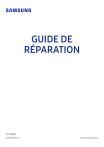
Lien public mis à jour
Le lien public vers votre chat a été mis à jour.